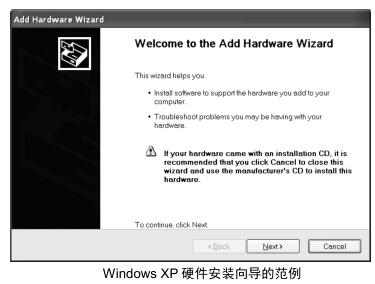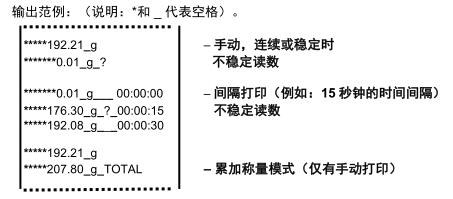歡迎來到廣州市怡華新電子儀器有限公司!
-
商品中心PRODUCTS
- 類型
- 應用
- 行業
-
實驗室箱類設備
鼓風干燥箱 真空干燥箱 干燥培養箱 恒溫培養箱 隔水式恒溫培養箱 生化培養箱 霉菌培養箱 光照培養箱 人工氣候箱 二氧化碳培養箱 恒溫恒濕箱 低溫培養箱 熱空氣消毒箱 恒溫培養搖床/搖床 振蕩器搖瓶機 鹽霧腐蝕試驗箱 高低溫試驗箱(交變) 藥品穩定性試驗箱 可程式/箱式電阻爐 電熱恒溫水浴鍋/油浴鍋 恒溫水槽系列振蕩水槽 環境試驗設備 恒溫干燥箱 箱式氣氛爐 箱式高溫電爐 高溫升降爐 真空管式爐 超低溫冰箱 馬弗爐 低溫恒溫槽 標準-培養箱
-
合作品牌BRAND
-
服務支持SERVICE & SUPPORT
-
資訊中心NEWS
-
人才招聘JOBS
-
關于我們ABOUT US
-
聯系我們CONTACT US
 服務熱線:400-1010-998
服務熱線:400-1010-998

 您現在的位置:
您現在的位置: